安装重装电脑系统知识,小白也能轻松上手
电脑系统重装全攻略:小白也能轻松上手

随着电脑使用时间的增长,系统可能会出现卡顿、崩溃等问题。这时,重装系统成为了解决问题的有效方法。本文将详细介绍电脑系统重装的步骤和注意事项,帮助您轻松完成系统重装。
一、备份重要数据
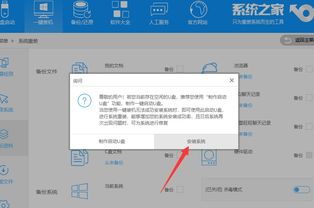
在开始重装系统之前,首先要确保备份所有重要数据。这包括文档、照片、视频等。您可以使用移动硬盘、U盘或云存储服务进行备份。
二、选择合适的系统版本

根据您的电脑配置和使用需求,选择合适的系统版本。目前主流的操作系统有Windows 10、Windows 11等。在选择时,注意查看电脑是否支持该系统版本,以及是否需要64位或32位操作系统。
三、制作系统安装盘或U盘
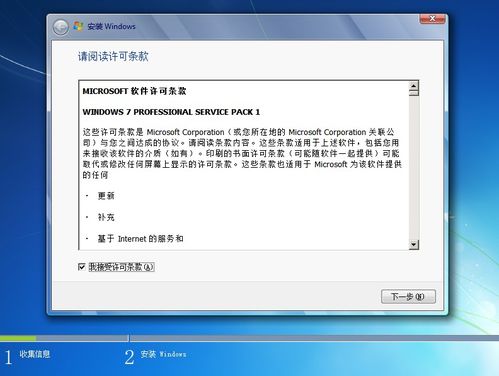
1. 下载系统镜像文件:在官方网站或可信的第三方网站下载您所需系统版本的镜像文件(ISO格式)。
2. 制作安装盘或U盘:使用U盘制作工具或系统安装软件,将下载的ISO文件烧录到U盘或光盘上。
四、进入BIOS设置启动项

1. 重启电脑,在启动过程中按下F2、Del或F10等键进入BIOS设置。
2. 在BIOS设置中,找到Boot菜单,将启动顺序设置为U盘或光盘启动。
3. 保存设置并退出BIOS,重启电脑。
五、按照提示安装系统
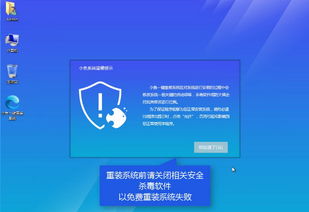
1. 电脑从U盘或光盘启动后,进入系统安装界面。
2. 根据提示选择安装语言、键盘布局等。
3. 选择安装类型,一般选择“自定义(高级)”。
4. 选择安装分区,将系统安装到新的分区或格式化现有分区。
5. 等待系统安装完成,重启电脑。
六、安装驱动程序
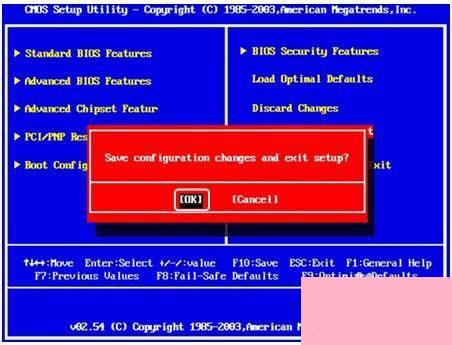
1. 重启电脑后,系统会自动安装一些基本驱动程序。
2. 如果需要安装其他驱动程序,可以进入设备管理器,查找未安装的设备,然后下载并安装相应的驱动程序。
七、注意事项
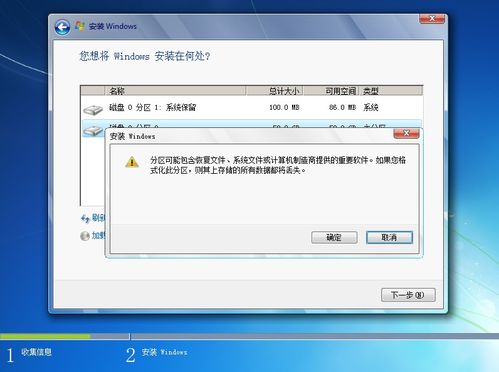
1. 在重装系统过程中,请确保电脑电源稳定,避免突然断电。
2. 在选择安装分区时,请确保选择正确的分区,以免误删重要数据。
3. 在安装驱动程序时,请确保下载的驱动程序与您的电脑型号和操作系统版本相匹配。
电脑系统重装是一项常见的操作,掌握正确的步骤和注意事项,可以帮助您轻松完成系统重装。在重装系统之前,请务必备份重要数据,并选择合适的系统版本。在安装过程中,耐心等待,并按照提示操作。祝您重装系统顺利!
